移动端布局和PC端有所区别:
1) 单独制作移动端页面(主流)
2) 响应式页面兼容移动端
移动端布局需要了解几个概念:
1. meta视口标签
<!-- 视口的设置:device-width表示视口的宽度和所用设备保持一致,默认的缩放比例和PC端一致,user-scalable=no表示用户不能自行缩放 --> <meta name="viewport" content="width=device-width, user-scalable=no, initial-scale=1.0, maximum-scale=1.0, minimun-scale=1.0">
| 属性 | 解释说明 |
| width | 宽度设置的是viewport宽度,可以设置device-width特殊值 |
initial-scale
|
初始缩放比,大于0的数字 |
maximum-scale
|
最大缩放比,大于0的数字 |
minimun-scale
|
最小缩放比,大于0的数字 |
user-scalable
|
用户是否可以缩放,yes或no(1或0) |
标准的viewport设置:
2. 物理像素&物理像素比:
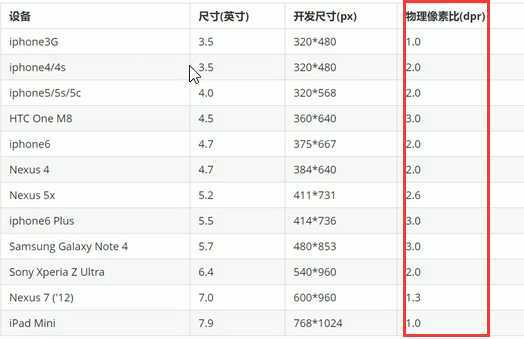
3. 二倍图:
由于在移动设备上,物理像素比并不是1:1的,因此图片如果像在PC端那样直接使用的话就会出问题
1) 假设我们需要一个50*50像素(css像素)的图片,直接放到iPhone8设备上,里面会放大2倍,变为100*100,图片就会变得模糊
2) 正确的做法是,放一个100*100的图片,然后手动把这个图片缩小为50*50像素(css像素)
3) 因此在移动布局中,我们准备的图片要比实际需要的图片大小大2倍。这种方式就是二倍图
4. CSS3盒子模型:box-sizing
也就是说,在CSS的盒子模型中,padding和border不会撑大盒子
/* CSS3盒子模型 */ box-sizing: border-box; /* 传统盒子模型 */ box-sizing: content-box;
移动端可以全部使用CSS3模型,PC端如果完全需要兼容,就需要用传统的盒子模式,如果不考虑兼容性,就可以选择CSS3模型。
了解了这些概念之后,接下来介绍的事移动端的四个布局方式:
原文:https://www.cnblogs.com/zcy9838/p/12905766.html